Despre fonturile cu continuare. Partea 14
Crearea și editarea fonturilor
Este timpul să vorbim despre procesul de creare a fonturilor și a programelor care sunt utilizate pentru acest lucru.
Dublu-clic pe simbolul în tabel, puteți deschide fereastra de editare glifului. La aceleași instrumente sunt disponibile, care sunt foarte similare cu cele utilizate pentru editare de grafică vectorială în Illustrator, Freehand, CorelDraw, etc, dar cu câteva diferențe minore: în primul rând, alb și negru - singurele culori care pot fi manipulate .. În al doilea rând, suntem, desigur, sunt liberi să atragă curbe, dar ei au întotdeauna grosime zero și sunt utilizate numai în scopul de formare a imaginii frontierei. În al treilea rând, există unele limitări cu privire la ceea ce putem face cu curbe Bezier. În cele din urmă, acești parametri ne interesează aici, ca linie de contur, pe ordinea de dispunere a punctelor de curbe Bezier, etc. - detalii care par a fi o prostie, atunci când software-ul este utilizat pentru un design grafic simplu, dar poate fi foarte utilă în contextul tip de design.
Spre deosebire de versiunea anterioară, FontLab 2.0 rulează MS Windows. Programul a acceptat pe deplin toate metodele de marcare pentru fonturile de tip 1. De exemplu, dacă fontul este importat și exportat imediat, acesta nu va fi diferit de original. Această precizie în lucrul cu fonturile tip 1 permite editarea oricărui caracter al unui font, asigurându-vă că caracterele rămase nu se vor schimba în nici un fel.
Interfața ușor de utilizat, un set mare de funcții speciale, editarea detaliată a titlului, multe caracteristici pentru transformarea fontului, limbajul macro încorporat - toate acestea au permis FontLab 2.0 să devină unul dintre cele mai bune programe de creare a fonturilor.
Versiunea 2.5 (Figura 1) a fost creată ca o continuare a versiunii precedente - 2.0, prin urmare, a moștenit toate caracteristicile sale principale. Această versiune a programului a funcționat cu fonturi în formatele TrueType și Tour 1, adică ar putea importa și exporta aceste fonturi, precum și să își editeze parametrii.
Majoritatea metodelor de bază de lucru în FontLab au fost create în această versiune. Unele dintre ele vor fi discutate mai jos.
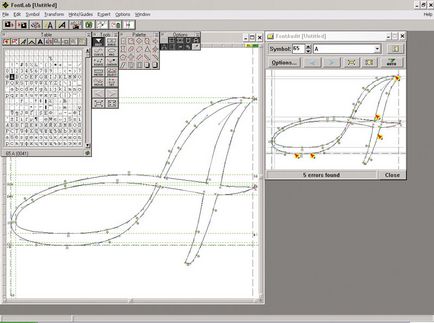
Fig. 1. Fereastra programului FontLab 2.5
Să începem cu butoanele cu imaginea de "piatră magică" (în a treia versiune au fost înlocuite cu butonul Auto (Figura 2)). Acest semn din sistemul FontLab indică butoanele de serviciu. Apăsarea unui astfel de buton determină efectuarea automată a unor operații și este adesea cea mai bună opțiune în orice situație dată. Aceasta poate fi o varietate de acțiuni, de exemplu, generarea de valori Unicode pentru un caracter sau definirea valorilor numerice pentru clasificarea într-un sistem Panose și așa mai departe.
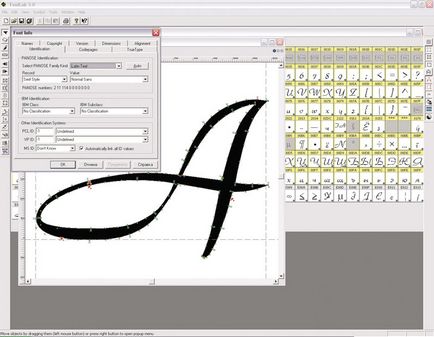
Fig. 2. Fereastra programului FontLab 3.0
Când se utilizează marcajul, liniile globale și locale de marcare, sugestiile globale și locale, o grilă cu pas variabil, măști de orice formă și substraturi raster.
Elementele globale de marcare sunt scanate în toate simbolurile de fonturi, iar poziția acestora față de fiecare caracter poate fi determinată cu precizie în numere absolute.
În FontLab, simbolurile sunt stocate și afișate exact așa cum este în formatul Tour 1 și, prin urmare, vectorii și curbele Beziers de ordinul trei sunt folosite pentru a descrie contururile. Editarea contururilor are loc prin deplasarea punctelor de control, a căror secvență determină contururile.
Prezența în curbele Bezier a punctelor de control care nu se află pe contur face de obicei dificilă lucrul asupra lor. Pentru a simplifica această lucrare, programul FontLab folosește metoda de editare a contururilor fără utilizarea punctelor de control - îl puteți schimba nu numai prin mutarea punctelor, ci și prin prinderea directă oriunde. În acest caz, poziția punctelor finale ale vectorilor și punctelor de control ale curbelor este determinată automat de program, împreună cu controlul asupra siguranței netedității conturului la interfețele primitivelor grafice.
Apropo, interfețele FontLab pot fi de trei tipuri: unghiulare (fără netezire), netede și fixe. Metoda interfeței fixe la editarea conturului prin deplasarea punctelor de referință nu este diferită de cea netedă și atunci când editați liber direcția vectorilor de comandă ai curbelor sunt fixe, ceea ce garantează păstrarea proprietăților de bază ale simbolurilor.
Simboluri noi pot fi create în următoarele moduri:- sunt tastate din primitivele panoului Palette și combinate printr-o comandă de îmbinare a conturului;
- obținută prin autoreglarea substraturilor raster;
- desenat cu instrumentul Contour. din bara de instrumente Instrumente.
În plus față de setul standard de operații contur (rupere, îmbinare și direcție de schimbare), programul FontLab suportă operații logice pe bucle închise. Utilizând comanda Overlap. Din meniul Transformare, puteți combina contururi, eliminați auto-intersecțiile, găsiți zona de intersecție și scădeți conturul.
Împreună cu comenzile pentru construirea contururilor, va trebui să utilizați comenzi și instrumente de editare.
Principalele dintre ele - instrument de editare Editare. care se poate deplasa în termeni pointwise și modurile libere, modifica proprietățile oricărui obiect situat în editare, adăuga sau șterge puncte de control în transformare vectorii și curbele înapoi și se normalizează curbele (transformându-le în arce de elipse) și să aloce o parte a circuitului. Când vă mutați punctele de control și alte descriere caracter de elemente pot fi setate cu exactitate noua lor poziție prin simpla apăsare a tastei Ctrl.
Proprietățile instrumentului de editare sunt completate de alte două instrumente: Selectați și Ștergeți. Primul este folosit pentru selectarea mai convenabilă a secțiunilor conturului, cu care puteți efectua apoi diverse operațiuni, de exemplu copiați pe alt loc, ștergeți, duplicați sau transformați. Al doilea instrument este utilizat pentru a elimina rapid punctele de control și funcționează ca un radieră.
Instrumentele Arc și Curve sunt folosite pentru a transforma secțiunile contururilor într-o parte a unei elipse sau respectiv la o curbă Bezier. Instrumentul Curbă poate fi folosit pentru aproximarea manuală a secțiunilor conturului, iar fixarea direcțiilor vectorilor de control ale curbei rezultate permite crearea unor contururi de înaltă calitate într-o singură etapă.
Instrumentul Arc. cu excepția funcției sale principale, poate fi utilizată pentru a determina elipse sau cercuri arbitrare.
Pentru a măsura orice dimensiune a simbolului, utilizați instrumentul Meter. care, ca și setul de instrumente. pot funcționa într-un sistem de coordonate dreptunghiular sau polar. Măsurătorile pot fi efectuate într-un mod liber (fără a limita direcția) sau perpendicular pe contur.
Pentru a asigura căi optime create FontLab resurse de sistem, acesta este compus din funcția FontAudit. Atunci când este activată, această caracteristică permite în mod continuu în timp real monitorizarea sa de potrivire a conturului caracterului de mai mult de 20 de parametri, și afișează erorile găsite în formă de săgeți, marginea care indică conturul parcelei problematice (fig. 3).
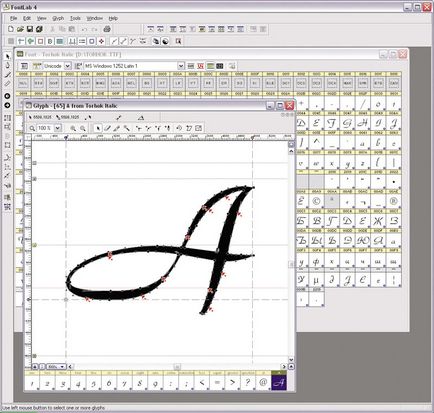
Fig. 3. Fereastra programului FontLab 4.6
De asemenea, trebuie remarcat faptul că în interiorul fonturilor programului sunt marcate în format Tour 1, iar atunci când se exportă în acest format, aspectul acestor fonturi este pe deplin conservat. Mai mult, marcarea turului inițial cu 1 fonturi este păstrată chiar și atunci când sunt importate, oferind caracterul de transparență al FontLab în raport cu fonturile T1. Marcare Runda cu 1 font are două părți - marcaj global și local, referindu-se la simboluri individuale.
Marcajul global în FontLab se face în caseta de dialog pentru descrierea parametrilor de font, unde se poate determina automat dacă se dorește.
Marcarea locală, care constă în marcare, se face în fereastra de editare și în panoul de marcare numit Tip1 Sugerare. În acest panou puteți defini schimbarea indicațiilor, marcați curbele ușor curbate și elementele simetrice.
Pentru fonturile TrueType, marcajul automat este de obicei creat.
O funcție foarte convenabilă, implementată ca o subrutină, este editarea elementelor comune de simboluri legate dinamic. Ce se înțelege aici. Fonturile conțin adesea caractere care conțin aceleași elemente. Astfel de elemente pot fi create prin copierea secțiunilor de contur, dar comunicarea între ele este pierdută și dacă trebuie să le modificați, procesul de copiere trebuie repetat pentru fiecare caracter separat.
Și utilizarea acestei subrutine vă permite să modificați aproape întregul font, editând doar un singur caracter. Actualizarea acelor caractere care afectează această editare se face automat.
Limbajul macro încorporat permite programarea unei secvențe de conversii de caractere de caractere și, prin urmare, lărgește posibilitățile de transformare a caracterelor de caractere.
Formarea tuturor proprietăților informaționale-structurale ale unui font poate fi efectuată în două moduri. În primul caz, este suficient să introduceți numele fontului și apoi, utilizând butoanele funcționale cu imaginea "magiei", să generați automat elementele lipsă. În al doilea caz, faceți totul în modul manual, fiind sigur că faceți totul bine.
Astfel de proprietăți ale unui font ca câmpuri și lățime de caractere, kerning și urmărire, pot fi modificate direct într-o fereastră de editare a acestui semn sau prin meniul special. Pentru a determina kerningul, este utilizată o fereastră separată - Preview / Metrics.
Această fereastră oferă un mod manual și automat de funcționare. În modul manual, pur și simplu introduceți un șir de caractere pentru care doriți să le definiți spațierea (sau alegeți această linie din lista verticală), și pentru a muta personajele, realizarea lor optime de locație. În modul automat, selectați pur și simplu comanda Auto ... din meniul contextual.
FontLab Studio vă permite să sugerați fonturi la un nivel profesional în moduri automate sau manuale. În modul manual, puteți seta patru instrucțiuni diferite în direcția verticală sau orizontală și puteți aplica două tipuri diferite de instrucțiuni delta.
După ce lucrarea la font este finalizată, fișierul poate fi salvat în format FontLab Studio nativ sau exportat la unul dintre cele mai comune formate. Susținută de:- OpenType PS (* .otf);
- Câștigă TrueType / OpenType TT (* .ttf);
- Câștigă tipul 1 (* .pfb + * .pfm / .afm);
- Tipul ASCII / Unix 1 (* .pfa + * .afm);
- Câștigă mai mulți master (* .pfb + * .mmm);
- FontLab 3.0-4.6 / TypeTool / AsiaFont Studio / ScanFont / TransType / FontLab Studio (* .vfb).
Mac versiune acceptă export de text la Mac de tip 1 (LWFN), Mac TrueType (* .dfont sau FFIL) și Mac master multiple.
Când lucrați la un font existent, puteți importa din diferite formate:- OpenType PS (* .otf);
- Câștigă TrueType / OpenType TT (* .ttf);
- Câștigă tipul 1 (* .pfb + * .pfm / .afm);
- Tipul ASCII / Unix 1 (* .pfa + * .afm);
- Mac tip 1 (LWFN de la * .hqx, * .bin);
- Mac TrueType (* .dfont sau FFIL din * .hqx, * .bin);
- TrueType AAT (* .ttf, * .dfont);
- Câștigă mai mulți master (* .pfb + * .mmm);
- FontLab 2.5 (* .vfa);
- FontLab 3.0-4.6 / TypeTool / StudioAsFont Studio / ScanFont / FontLab Studio (* .vfb);
- Ikarus (* .ik);
- BDF Bitmap (* .bdf);
- importul de glife individuale de la Adobe Illustrator 8 (* .ai, * .eps), TIFF, BMP.
Din versiunea anterioară, versiunea a IV-a, "cinci" diferă în sensul că este orientată spre "design in context". Noile instrumente permit designerilor de fonturi pentru a vedea fontul de text tastat creat nu numai într-o linie orizontală, dar, de asemenea, ca prezenta pagina bidimensional. Versiunea îmbunătățită a 5 instrumente de desen Bezier integrate de conversie automată, care fuzionează și amestecare, fonturi OpenType, și suport îmbunătățit pentru Unicode 5.0, importurile BDF-fișiere și să le transforme în fonturi pixel, extins Completarea automată.
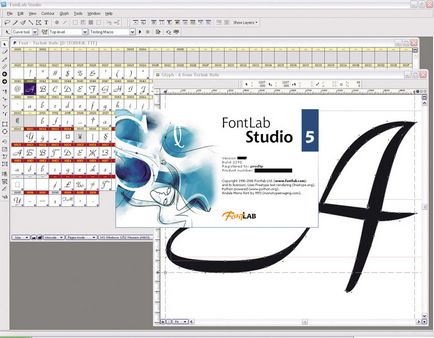
Fig. 4. Fereastra FontLab Studio 5.0.4
Pentru a salva fonturile create, FontForge utilizează propriul format de bază de date structurată (SFD). În plus, vă permite să importați fișiere în format PCF, în mai multe formate de Mac OS și fonturi TeX bitmap (PK + TFM).
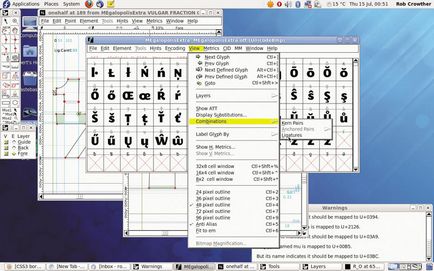
Fig. 5. Fereastra FontForge
Fereastra de fonturi afișează toate caracterele fontului care este editat. Cele mai frecvente operațiuni din această fereastră sunt selectarea simbolurilor și deschiderea ferestrei simbol pentru editarea ulterioară.
Pentru a selecta un singur caracter, faceți clic pe el cu butonul stâng al mouse-ului; un dublu clic va deschide fereastra de editare a simbolurilor. Pentru a selecta mai multe caractere într-un rând, faceți clic pe primul dintre simbolurile selectate cu butonul stâng al mouse-ului și, ținând-o jos, mutați cursorul la ultimul caracter evidențiat. Același lucru se poate face făcând clic pe simbolul adăugat în timp ce țineți apăsată tasta Shift.
Fereastra simbolului care este editat prezintă un semn sub forma unui contur (pentru un font vectorial) sau a unui raster. Împreună cu această fereastră sunt deschise două panouri: cu straturi și cu unelte. Conținutul acestor panouri pentru fonturi vectoriale și raster este diferit.
Panoul de straturi vă permite să activați / dezactivați afișarea straturilor și să alegeți care dintre următoarele comenzi se vor aplica la acestea. Straturile suportate: fundal, fundal, ghiduri, hinting (Type 1) / instruction (TrueType).
Bara de instrumente conține 14 instrumente, care în cea mai mare parte sunt standard pentru această clasă de programe.
Instrumentul Editare (Pointer) vă permite să selectați și să mutați punctele de contur sau conturul simbolului însuși. Selectarea se face făcând clic pe punctele / contururile dorite sau selectând cu tasta Shift apăsată sau evidențiind zona de caractere.
FontForge folosește în mod activ butoanele mouse-ului cu modificatori de tastatură. Indiferent de instrumentul selectat, butonul stâng al mouse-ului în combinație cu tasta Ctrl apăsat funcționează ca un Pointer. media este ca o lupă. și mijlocul în combinație cu tasta Ctrl apăsată - ca un Meter. Faceți clic dreapta în fereastra cu simboluri pentru a afișa un meniu contextual care vă permite să selectați unul dintre instrumente.
„Curve“, punct și pene „unghiulară“ și „tangențială“ vă permit să adăugați puncte de contur în caseta de simbol și diferite tipuri de puncte adăugate. Punct de tip poate fi modificat prin evidențierea-l și selectarea elementului de meniu corespunzător din punct fie prin apăsarea Ctrl + 2, Ctrl + Ctrl + 3 sau 4 pentru conversia curbei sau unghiul tangente respectiv.
Cuțitul cu unelte vă permite să tăiați conturul între puncte. La capetele rezultate ale conturului, se creează două noi puncte de curbe, între care nu există nicio legătură. Pentru a tăia o cale, trebuie să țineți cursorul în punctul tăierii, ținând apăsat butonul stâng al mouse-ului.
Contorul vă permite să măsurați distanța, unghiul și dispunerea de-a lungul axelor X și Y din punctul în care butonul stâng al mouse-ului a fost eliberat în poziția curentă a cursorului.
Oglinda vă permite să reflectați partea selectată a simbolului de-a lungul axei orizontale sau verticale a simetriei. Punctul la care a fost apăsat cheia va fi originea transformării.
Fereastra metrică vă permite să modificați separat parametrii fontului în general și caracterele separat. Schimbarea limitelor unui simbol sau a unei semi-solicitări este posibilă fie prin introducerea unei valori în câmpul corespunzător, fie prin mutarea mouse-ului cu simbolul sau cu marginea acestuia.
În majoritatea fonturilor, multe simboluri conțin elemente identice sau similare, iar unele caractere se suprapun chiar unele cu celelalte. În plus, latină, greacă și chirilic fonturi elemente de bază verticale trebuie să fie exact la fel, în caz contrar este posibil să apară distorsiuni foarte vizibile în timpul rasterizarea.
Astfel, "lipirea" simbolurilor de la elementele corespunzătoare ale altor simboluri este nu numai convenabilă, ci permite, de asemenea, obținerea unui rezultat mai corect în planul tehnic.
De asemenea, nu am luat în considerare funcționalitatea altor programe pentru crearea și editarea fonturilor. În general, principiul muncii lor este destul de standard, diferențele fiind în confortul, interfața, prezența anumitor "jetoane".